核心问题:夜神模拟器怎么设置横竖屏
相信很多朋友对于《夜神模拟器》怎么设置横竖屏切换,《夜神模拟器》怎么设置横竖屏模式等问题有很多不懂的地方,今天小编就来谈谈关于夜神模拟器怎么设置横竖屏,夜神模拟器设置横竖屏的方法教程。
使用夜神模拟器打开一些游戏时,界面会在横屏和竖屏之间来回切换,很多玩家希望能将屏幕保持在一种状态,下面就是关于夜神模拟器设置横竖屏的方法教程了,需要的小伙伴赶快来看看吧。

夜神模拟器设置横竖屏的方法教程
1、首先打开模拟器,然后点击右上角的“设置”图标。
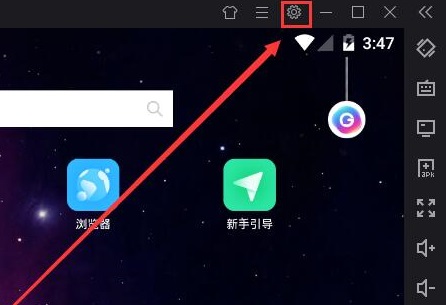
2、在高级设置界面中,在“分辨率设置”中,选择“手机版”,就能够将模拟器改为竖屏版了。
想要改回来,换回平板版,就行了。
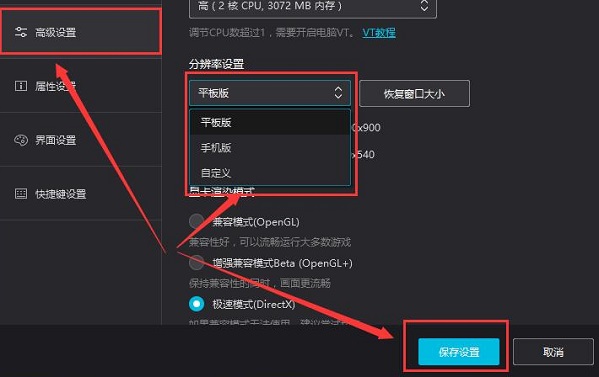
3、更改完确定以后,就是竖屏版了。
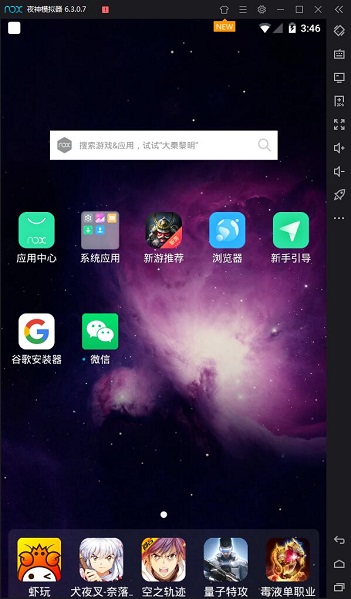
4、或者在界面设置设置中,勾选“强制模拟器处于横屏状态”。
然后保存,模拟器就只会处于横屏状态了。
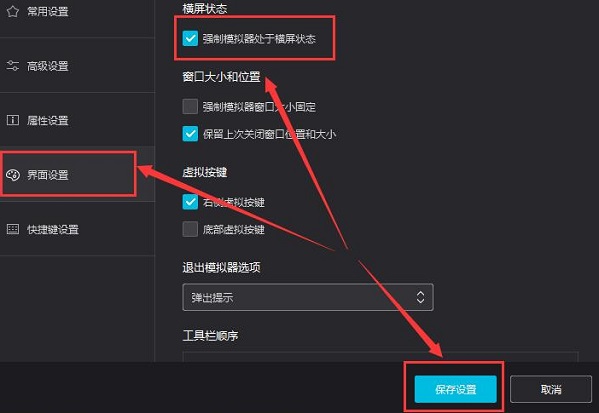
关于夜神模拟器怎么设置横竖屏切换[夜神模拟器怎么设置横竖屏模式]相关问题的解答本站红笺小编就为大家介绍到这里。如需了解其他问题,请持续关注9527软件教程栏目。




